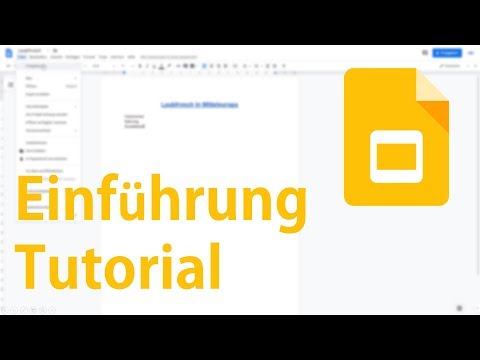In diesem wikiHow zeigen wir dir, wie du eine benutzerdefinierte Formel im bedingten Formatierungstool von Google Sheets verwendest, um die Zellen mit doppelten Werten mit einem Computer hervorzuheben.
Schritte

Schritt 1. Öffnen Sie Google Tabellen in Ihrem Internetbrowser
Gibsheets.google.com in die Adressleiste ein und drücke auf deiner Tastatur auf ↵ Enter oder ⏎ Return.

Schritt 2. Klicken Sie auf die Tabelle, die Sie bearbeiten möchten
Suchen Sie in der Liste der gespeicherten Tabellen nach der Tabelle, die Sie filtern möchten, und öffnen Sie sie.

Schritt 3. Wählen Sie die Zellen aus, die Sie filtern möchten
Klicken Sie auf eine Zelle und ziehen Sie Ihre Maus, um die angrenzenden Zellen auszuwählen.

Schritt 4. Klicken Sie auf die Registerkarte Format
Diese Schaltfläche befindet sich in einer Tabulatorleiste oben in Ihrer Tabelle. Es öffnet sich ein Dropdown-Menü.

Schritt 5. Wählen Sie im Menü Bedingte Formatierung aus
Dies öffnet die Formatierungs-Seitenleiste auf der rechten Seite Ihres Bildschirms.

Schritt 6. Klicken Sie in der Seitenleiste auf das Dropdown-Menü unter "Zellen formatieren wenn"
Dadurch wird eine Liste mit Filtern geöffnet, die Sie auf Ihre Tabelle anwenden können.

Schritt 7. Wählen Sie Benutzerdefinierte Formel befindet sich im Dropdown-Menü
Mit dieser Option können Sie eine Filterformel manuell eingeben.

Schritt 8. Geben Sie =COUNTIF(A:A, A1)>1 in das Feld "Wert oder Formel" ein
Mit dieser Formel können Sie alle doppelten Zellen im ausgewählten Bereich hervorheben.
- Wenn sich der Zellbereich, den Sie bearbeiten, in einer anderen Spalte als Spalte A befindet, ändern Sie A: A und A1 in der Formel in die ausgewählte Spalte.
- Wenn Sie beispielsweise Zellen in Spalte D bearbeiten, sollte Ihre Formel = ZÄHLENWENN(D:D, D1)>1 lauten.

Schritt 9. Ändern Sie A1 in der Formel in die Anfangszelle Ihres ausgewählten Bereichs
Dieser Teil der benutzerdefinierten Formel gibt die erste Zelle in Ihrem ausgewählten Datenbereich an.
Wenn die erste Zelle Ihres ausgewählten Datenbereichs beispielsweise D5 ist, sollte Ihre Formel = ZÄHLENWENN(D:D, D5)>1 lauten

Schritt 10. Klicken Sie auf die blaue Schaltfläche Fertig
Dadurch wird Ihre benutzerdefinierte Formel angewendet und jede doppelte Zelle im ausgewählten Bereich hervorgehoben.